Chatwork(チャットワーク)の予約送信機能とは?時間を指定してメッセージを送る方法を解説
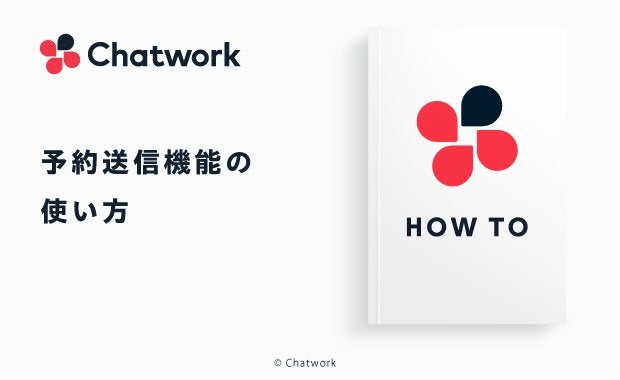
目次
Chatwork(チャットワーク)の予約送信機能は、メッセージの送信時間を設定できる機能です。
あらかじめ送信時間を設定しておくことで、メッセージの送り忘れを防げたり、リマインダーとして活用できたりなどのメリットがあります。
メッセージの送信時間をコントロールすることで、オンオフのメリハリをつけ、ワークライフバランスの実現を目指しましょう。
[注]本記事は2024年12月時点の情報です。最新の情報は変更になっている場合があります。
Chatworkをもっと便利に使いたい方に!
Chatworkの予約送信機能とは
Chatworkの予約送信機能は、指定した日時にメッセージを送信することができる機能です。
日時を指定することで、重要な連絡を忘れることなく相手に届けることが可能になります。
たとえば、業務時間外や相手が休暇を取得している場合、メッセージを送ってもよいか悩むことや、緊急性は高くないけれども、忘れないうちにメッセージを送っておきたいという場合があるでしょう。
このような問題を解決する方法として、メッセージの送信時間をあらかじめ設定しておくことができる予約送信機能が効果的です。
なお、Chatworkの予約送信機能は、2024年12月時点で、ビジネス・エンタープライズプランをご利用中のお客様に限ってご利用いただける機能です。
フリープランをご利用の方は、アップグレードをご検討ください。
Chatworkの予約送信機能の使い方
Chatworkの予約送信機能の使い方を3つにわけて解説します。
- メッセージの送信日時を設定する
- 設定したメッセージを確認する
- 予約送信を編集・削除する
ぜひ業務効率化のためにご活用ください
なお、Chatworkの予約送信機能は、2024年12月時点で、PCブラウザ版Chatwork、デスクトップアプリ版Chatworkからのみご利用いただける機能です。
メッセージの送信日時を設定する方法
まず、メッセージの送信日時を設定する方法を解説します。
次の3つのステップでメッセージの送信日時を設定することができます。
- メッセージ作成欄にメッセージを記入する
- 送信ボタン横の「▼」を押下し、「送信日時を選択」を選択する
- カレンダーから送信する日付を選択し、プルダウンで送信時間を選択する
- 「送信日時を設定」を押下する
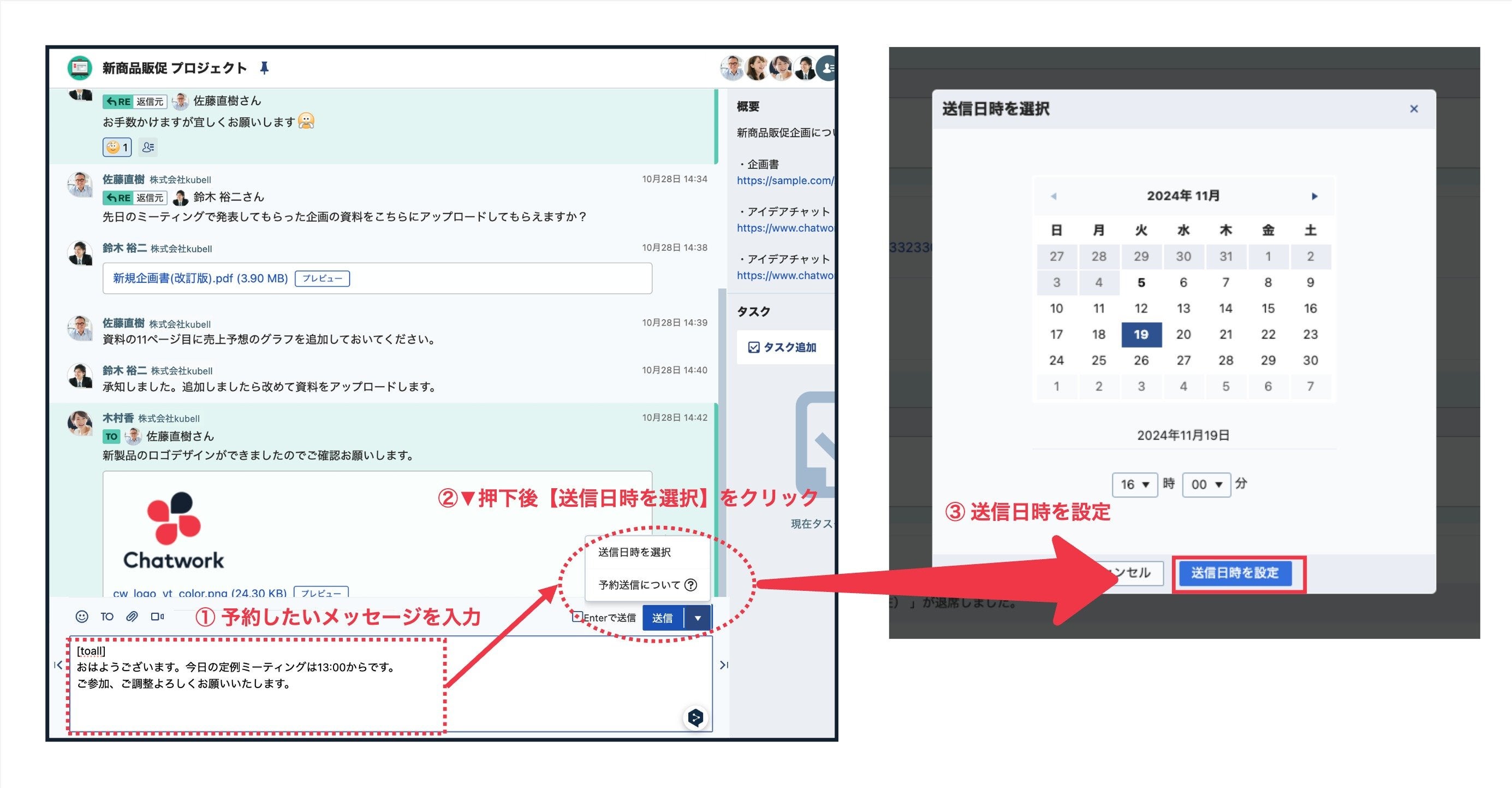
設定したメッセージを確認する方法
次に、予約送信を設定したメッセージを確認する方法を解説します。
予約送信を設定したチャットには、「予約メッセージがあります」という文言が表示されるため、該当チャットに遷移し、「詳細を確認」のリンクをクリックします。
「詳細を確認」部分をクリックすると、設定されているメッセージを確認することができます。
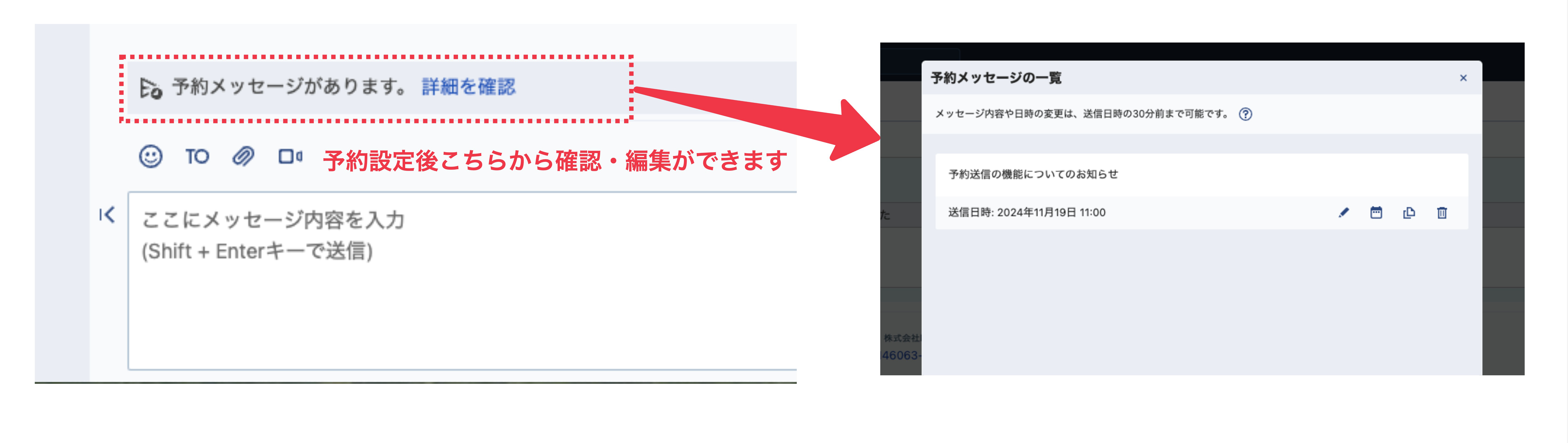
また、予約送信が設定されているチャットは、カテゴリーから遷移することができます。
カテゴリーのプルダウンから「予約があるチャット」を選択し、予約送信が設定されているチャットを確認してください。
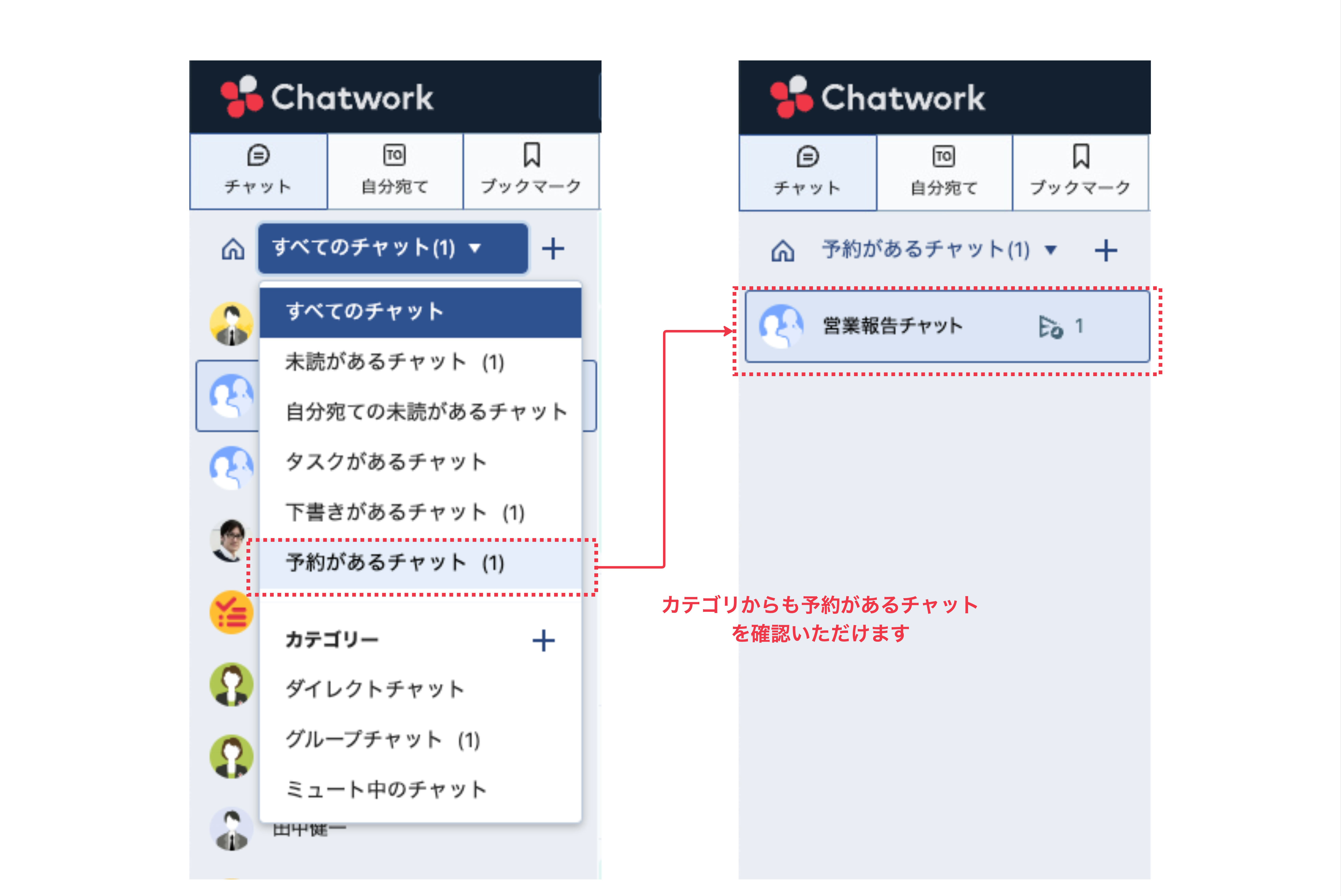
Chatworkのカテゴリーの使い方を知りたい方は、下記の記事をご参照ください。
>Chatworkのカテゴリーの作成方法・活用例に関する記事はこちら
予約送信を編集・削除する方法
予約送信に設定したメッセージを編集・削除する方法を解説します。
まずは、予約送信を設定したチャットを開き、メッセージの確認方法と同じく、「詳細を確認」リンクをクリックし、「予約メッセージの一覧」画面を開きます。
次に、予約送信に設定されているメッセージの下部に並んでいる4つのアイコンから、操作したい内容のアイコンをクリックしてください。
実行できる内容については、カーソルを任意のアイコンの上におくと吹き出しで表示されますので参考にしてください。

メッセージ編集・削除のほかに、送信日時の変更やテキストのコピーなどもできます。
Chatworkの予約送信機能を活用する際の注意点
Chatworkの予約送信機能を活用する際の注意点を3つ解説します。
- メッセージの変更期限がある
- メッセージの設定可能日時がある
- 引用機能やリンク機能とあわせて活用する
3つの注意点を踏まえ、ぜひ効果的に「Chatwork」をご活用ください。
メッセージの変更期限
予約送信に設定したメッセージを変更できるのは、送信日時の30分前までです。
30分前を過ぎてしまうと、メッセージの削除・テキストコピーのみしかできなくなってしまうため、注意してください。
メッセージの設定可能日時
予約送信の設定ができるのは、10分後から60日先までです。
半年後などには設定できないため、この範囲内で予約送信を設定するようにしてください。
なお、予約送信は10分単位で時間を設定することができます。
引用機能・リンク機能との併用
予約送信機能で設定するメッセージにはファイル添付をすることができません。
ファイル添付をしたい場合は、事前にファイルをアップロードし、引用機能やリンク機能を活用して、予約送信のメッセージに添付してください。
Chatworkの引用機能の使い方を知りたい方は、下記の記事をあわせてご確認ください。
>Chatworkの引用機能の種類と使い方に関する記事はこちら
Chatworkの予約送信機能を活用するメリット
Chatworkの予約送信機能を活用するメリットを紹介します。
具体的な活用例を交えて紹介するので、ぜひビジネスシーンで活用してみてください。
メッセージの送信漏れを防ぐことができる
予約送信機能を活用すると、メッセージの送信漏れを防ぐことができます。
たとえば、緊急性は高くないけれど忘れないうちにメッセージを送りたい場合や、業務時間外にメッセージを送りたい場合、メッセージを送ってもいいのか迷うことがあるでしょう。
そのようなときには、翌日の業務時間内に予約送信を設定すると、業務時間外にメッセージを送らずに済み、翌日にメッセージを送り忘れることも防げます。
休暇中の従業員へ配慮することができる
休暇中の人に対してメッセージを送りたいときがあると思います。
しかし、休暇中の人に対して業務に関するメッセージを送信することは相手の迷惑にもなるため、避けたいものです。
休暇中の従業員に忘れずに連絡したい内容がある場合は、予約送信機能を積極的に活用しましょう。
予約送信機能を活用することで、メッセージを送り忘れることなく、また、休暇中に相手にメッセージを送る必要もなくなるため、オンオフのメリハリをつけて、業務を進めることができるようになります。
休暇中の従業員にも配慮ができるように、予約送信機能をぜひご活用ください。
>ワークライフバランス実現に向けて企業ができる取り組みに関する記事はこちら
業務の抜け漏れを防ぐことができる
予約送信機能は、業務の抜け漏れの防止にも役立ちます。
たとえば、勤怠処理や稟議申請など、毎月決まったタイミングで実施する必要がある業務に予約送信機能を活用することで、処理の漏れや申請の漏れを防ぐ効果が期待できます。
また、グループチャットで予約送信機能を活用することで、自分だけじゃなく、グループに参加する全員にメッセージを送ることができるため、開示日が決まっている連絡事項の社内周知などにも活用することができます。
重要な業務の対応忘れや、重要なメッセージの送り忘れのリスクを回避するために、ぜひ予約送信機能をご活用ください。
Chatworkの予約送信機能でオンオフのメリハリを!
Chatworkの予約送信機能は、メッセージの送信時間を設定できる機能です。
ぜひ業務で活用し、重要な業務の対応忘れや漏れの防止、連絡漏れを回避してください。
また、メッセージの送信時間をコントロールすることで、仕事とプライベートのメリハリがつくようになり、ワークライフバランスの実現も期待できます。
業務に関する連絡が、業務時間外におこなわれている場合は、ぜひ予約送信機能を活用して、オンオフのメリハリ付けに取り組んでみてください。
Chatworkは、予約送信の機能以外にも、業務効率化に役立つさまざまな機能が搭載されています。
無料でダウンロードできる「Chatworkを10倍使いこなす!使い方のヒント」資料もあわせて確認し、ぜひChatworkの積極活用を目指してみてください。
Chatwork(チャットワーク)は多くの企業に導入いただいているビジネスチャットです。あらゆる業種・職種で働く方のコミュニケーション円滑化・業務の効率化をご支援しています。

[注]2024年12月時点の情報です。最新の情報は変更になっている場合があります。








